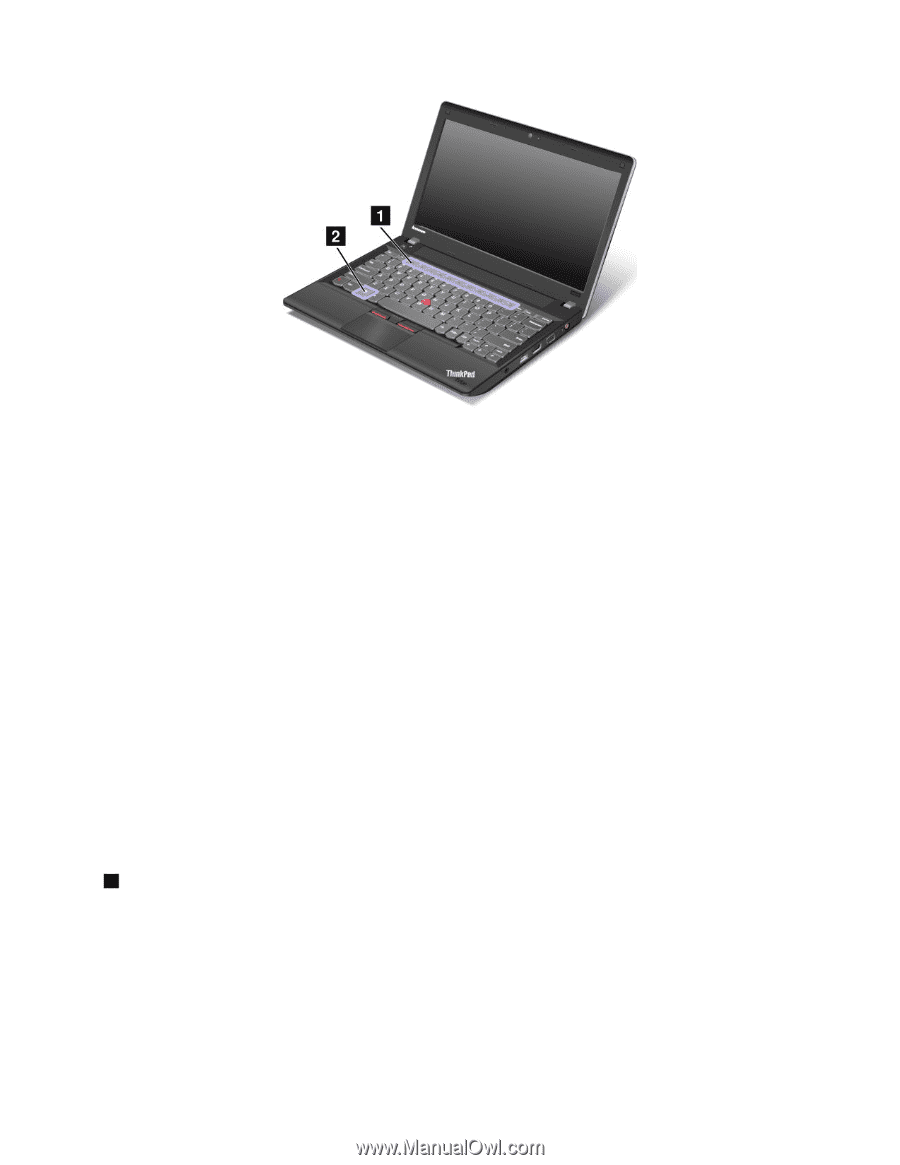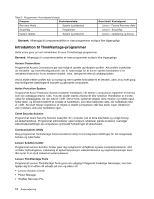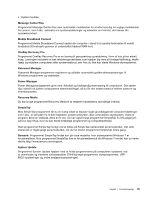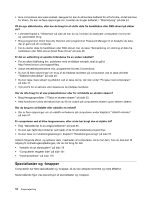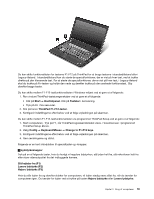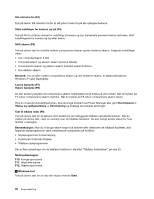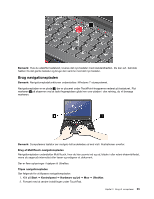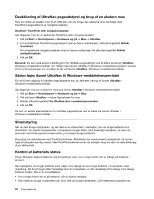Lenovo ThinkPad Edge E330 (Danish) User Guide - Page 35
ThinkPad Setup åbnes., Lavere lydstyrke F2
 |
View all Lenovo ThinkPad Edge E330 manuals
Add to My Manuals
Save this manual to your list of manuals |
Page 35 highlights
Du kan skifte funktionaliteten for tasterne F1-F12 på ThinkPad for at bruge tasterne i standardtilstand eller i Legacy-tilstand. I standardtilstand kan du starte de specialfunktioner, der er vist på hver tast, ved at trykke direkte på den tilsvarende tast. For at starte de specialfunktioner, der er vist på hver tast, i Legacy-tilstand skal du trykke på Fn-tasten og holde den nede og derefter trykke på den ønskede funktionstast. Slip derefter begge taster. Du kan skifte mellem F1-F12-tastfunktionaliteten i Windows-miljøet ved at gøre et af følgende: 1. Åbn vinduet ThinkPad-tastaturegenskaber ved at gøre et af følgende: • Klik på Start ➙ Kontrolpanel. Klik på Tastatur i ikonvisning. • Tryk på Fn i fire sekunder. 2. Klik på fanen ThinkPad F1-F12-taster. 3. Konfigurér indstillingerne efter behov ved at følge vejledningen på skærmen. Du kan skifte mellem F1-F12-tastfunktionaliteten via programmet ThinkPad Setup ved at gøre et af følgende: 1. Start computeren. Tryk på F1, når ThinkPad-logoskærmbilledet vises. Hovedmenuen i programmet ThinkPad Setup åbnes. 2. Vælg Config ➙ Keyboard/Mouse ➙ Change to F1-F12 keys. 3. Konfigurér indstillingerne efter behov ved at følge vejledningen på skærmen. 4. Gem ændringerne og afslut. Følgende er en kort introduktion til specialtaster og -knapper. 1 Lydstyrkeknapper Tryk på en af følgende taster, hvis du hurtigt vil regulere lydstyrken, slå lyden helt fra, slå mikrofonen helt fra eller styre videooutputtet fra det indbyggede kamera. Slå højtaler fra (F1) Lavere lydstyrke (F2) Højere lydstyrke (F3) Hvis du slår lyden fra og derefter slukker for computeren, vil lyden stadig være slået fra, når du tænder for computeren igen. Du tænder for lyden ved at trykke på tasten Højere lydstyrke eller Lavere lydstyrke. Kapitel 2. Brug af computeren 19